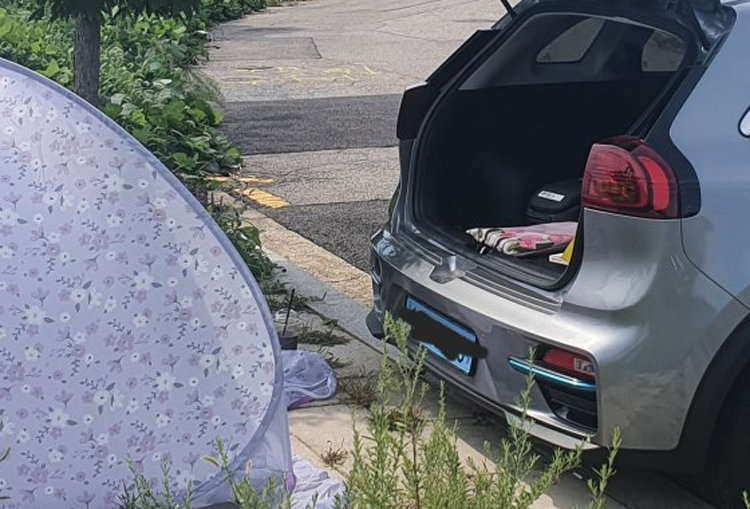옵테인 메모리 달면 HDD가 SSD 처럼 빨라진다? 정말?
동아닷컴
입력 2018-08-29 21:13 수정 2018-08-29 21:20
2010년대 들어 PC에 큰 변화가 있었다. 바로 SSD(솔리드스테이트드라이브)의 대중화다. 예전의 PC는 CPU나 메모리, 그래픽카드의 사양을 아무리 높여도 체감 속도가 좀처럼 향상되지 않았는데, 이는 데이터를 저장하는 HDD(하드디스크드라이브)가 다른 모든 사양의 발목을 잡을 정도로 속도가 느렸기 때문이다. 하지만 HDD보다 빠른 SSD가 본격 보급되면서 이런 문제는 거의 사라졌다.
 인텔 옵테인 메모리 (츨처=IT동아)
인텔 옵테인 메모리 (츨처=IT동아)
하지만 아직도 고민이 완전히 없어진 건 아니다. 용량 때문이다. 만약 6~7만원 정도의 예산으로 저장장치를 산다면 HDD는 2TB 제품도 살 수 있지만 SSD라면 250GB 정도의 제품밖에 사지 못한다. 저장장치는 속도만큼이나 용량도 중요하며, 특히 최근에는 덩치가 큰 콘텐츠가 늘어나는 추세다. 그렇다면 HDD의 속도를 SSD처럼 빠르게 향상시킬 수 있는 방법은 없을까? 이런 질문에 대해 인텔(Intel)의 옵테인 메모리(Optane Memory)는 하나의 대답이 될 수 있다.
인텔의 야망을 엿볼 수 있는 ‘옵테인 메모리’
인텔은 시스템 메모리로 쓰이는 램(RAM)만큼이나 빠르면서, SSD와 같이 전원이 꺼져도 저장 데이터가 사라지지 않는 비휘발성 저장장치를 개발하는 것이 목표다. 3D X포인트 기술, 그리고 이에 기반한 옵테인 저장장치가 이러한 과정에서 나온 부산물 중 하나다. 다만, 현재의 옵테인 기술로 기존의 저장장치(SSD)를 대체하는 건 아직 무리다. 용량대비 가격이 너무 높기 때문이다. 이미 인텔에서 ‘옵테인 SSD’가 나온 상태지만 비슷한 용량의 일반 SSD보다 5배 정도 비싸다.
 인텔의 옵테인 메모리 소개 자료 (출처=인텔)
인텔의 옵테인 메모리 소개 자료 (출처=인텔)
하지만 이번에 소개할 인텔 옵테인 메모리의 경우, 용량은 적지만(16 / 32GB) 기존의 저장장치(SSD/HDD)와 결합해 전반적인 속도를 높이는 역할을 한다. 만약 옵테인 메모리 + HDD의 경우, 시스템에선 이를 하나의 드라이브처럼 인식하는데, 기본적으로 HDD 부분에 대부분의 데이터를 저장하지만 이용 빈도가 높은 데이터는 옵테인 메모리 부분에 저장하는 방식으로 작동한다. 이를 통해 HDD의 체감 속도를 SSD 수준으로 높일 수 있다.
실제 옵테인 메모리를 탑재한 PC를 이용, 기본적인 사용법 및 성능에 대해 살펴보자. 참고로 2018년 8월 인터넷 최저가 기준, 옵테인 메모리 16GB 모델은 2만 3,740원, 32GB 모델은 5만 7,780원에 팔리고 있다.
옵테인 메모리를 이용하기 위한 조건
옵테인 메모리를 이용하기 위해선 7세대 이상의 인텔 코어 시리즈 프로세서, 그리고 인텔 200 시리즈 이상의 칩셋을 탑재한 메인보드, 그리고 윈도우10 64비트 운영체제가 필요하다. 이번 기사에선 8세대 인텔 코어 i7-8700 프로세서, 그리고 인텔 B360 칩셋 기반의 메인보드, 그리고 8GB의 DDR4 시스템 메모리를 이용한 윈도우10 64비트 PC를 이용했다. 그리고 저장장치는 인텔 옵테인 메모리 16GB 외에 WD 그린 120GB SSD, 씨게이트 500GB HDD를 탑재했다.
 옵테인 메모리를 설치한 시스템 (출처=IT동아)
옵테인 메모리를 설치한 시스템 (출처=IT동아)
인텔 옵테인 메모리는 메인보드의 M.2 슬롯에 꽂아 설치한다. M.2 슬롯이 1개 밖에 없는 메인보드의 경우, 옵테인 메모리를 설치하면 다른 M.2 SSD를 꽂을 수 없으니 이 경우엔 일반 SATA 규격(2.5 인치) SSD나 HDD를 이용하도록 하자.
기본적인 설치 방법
작년 까지만 해도 옵테인 메모리를 이용하려면 메인보드 바이오스의 저장소 설정을 바꾸고 인텔 고속 저장장치 기술(RST) 드라이버를 별도로 설치해야 하는 등, 다소 귀찮은 과정을 거쳐야 했다. 그리고 반드시 부팅용으로 쓰는 저장장치만 옵테인 메모리와 조합이 가능하다는 제한도 있었다.
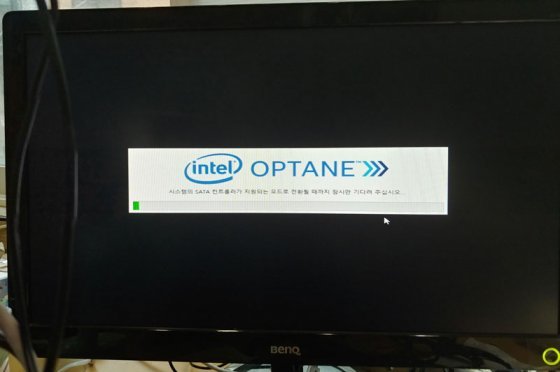 옵테인 소프트웨어를 설치하면 메인보드 설정도 자동으로 바꿔준다 (출처=IT동아)
옵테인 소프트웨어를 설치하면 메인보드 설정도 자동으로 바꿔준다 (출처=IT동아)
하지만 요즘은 인텔 홈페이지에서 배포하는 최신 버전의 ‘인텔 Optane 메모리 시스템 가속을 위한 사용자 인터페이스 및 드라이버’ 소프트웨어만 설치하면 된다. 이 소프트웨어는 인텔 RST 드라이버를 포함하며, 설치 후 시스템을 재시작하면 자동으로 메인보드 설정까지 바꿔줘 옵테인 메모리를 이용할 준비가 된다. 또한, 부팅용이 아닌 저장장치도 옵테인 메모리와 조합이 가능하게 되어 더욱 편리해졌다. 혹시 일부 기능이 제대로 작동하지 않는다면 메인보드의 바이오스도 최신 버전으로 업데이트하자.
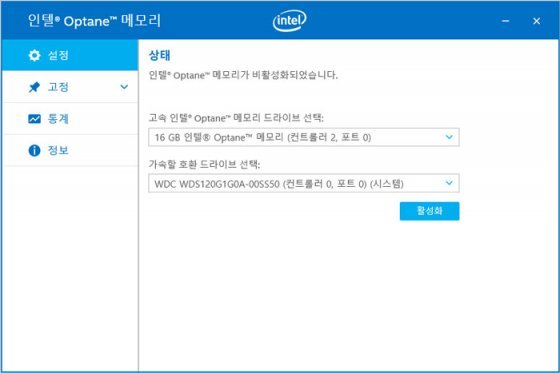 옵테인 메모리 활성화 화면 (출처=IT동아)
옵테인 메모리 활성화 화면 (출처=IT동아)
이후, 옵테인 메모리 소프트웨어를 통해 어떤 저장장치와 옵테인 메모리를 조합할 것인지를 선택할 수 있다. 이번 테스트에선 인텔 옵테인 메모리 16GB와 씨게이트 500GB HDD를 조합했다. SSD와의 조합도 가능하긴 하지만 효과가 그다지 없으니 HDD와의 조합을 추천한다. 이러한 과정이 끝나면 운영체제에선 옵테인 메모리와 HDD를 하나의 저장장치로 인식한다. 다만 이용할 수 있는 전체 용량은 옵테인 + HDD가 아닌, 기존 HDD의 용량만 쓰게 되므로 유의하자. 옵테인 메모리의 용량은 어디까지나 캐시(임시 저장)용이다. 그리고 나중에 옵테인 메모리를 비활성화 하고 싶다면 역시 옵테인 소프트웨어에서 ‘비활성화’를 선택하면 된다. 운영체제를 다시 설치하거나 데이터를 백업하는 등의 귀찮은 과정은 거치지 않아도 된다.
벤치마크 소프트웨어를 이용한 성능 측정
시스템 구성을 완료한 후, 크리스탈 디스크 마크(Crystal Disk Mark)를 이용해 수치적인 성능을 측정해봤다. 테스트 결과, 옵테인 메모리와 조합한 HDD는 순차적 쓰기 속도가 SSD보다 떨어질 뿐, 대부분의 항목에서 SSD와 대등하거나 혹은 능가하는 성능을 내는 것으로 측정되었다. 이번 테스트에서 이용한 WD 그린 SSD는 시중에서 팔리는 SSD 중에서도 저렴한 보급형 제품임을 감안하더라도 상당히 인상적인 성능이다.
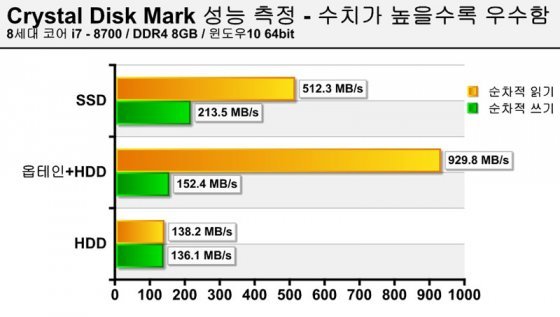 크리스탈디스크마크 테스트 결과 (출처=IT동아)
크리스탈디스크마크 테스트 결과 (출처=IT동아)
실제 이용에서 체감한 성능은?
벤치마크 프로그램 상의 성능이 아닌, 실제 이용을 하면서 느낀 성능은 어떨까? 윈도우 10 부팅 속도의 경우, SSD가 가장 빠르긴 했지만 옵테인+HDD 조합도 그다지 크게 떨어지지 않는 속도를 냈으며 무엇보다 HDD 단독으로 부팅했을 때에 비해 확연하게 빨랐다.
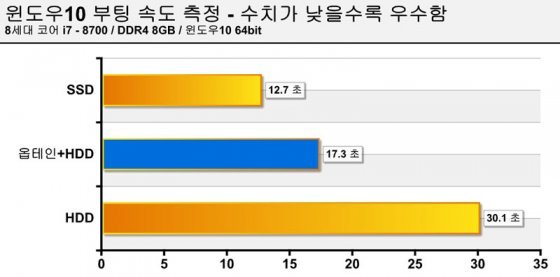 윈도우10 부팅 속도 측정 (출처=IT동아)
윈도우10 부팅 속도 측정 (출처=IT동아)
파일 복사 속도의 경우, 파일의 덩치에 따라 결과가 달랐다. 10GB 정도의 단일 파일 하나를 복사하는 속도는 여전히 SSD가 가장 빠르고 옵테인+HDD 조합은 이보다는 느려도 HDD 보다는 빠른 속도를 냈지만, 1만개 정도의 자잘한 파일이 담긴 10GB 짜리 폴더를 복사할 때 옵테인+HDD 조합은 HDD와 크게 차이가 나지 않을 정도로 느렸다. 특히 복사 작업 후반으로 갈수록 점차 속도가 느려지는 현상이 나타났는데, 이는 테스트에 이용한 옵테인 메모리가 16GB 제품이기 때문일 수 있다. 32GB 제품이라면 이런 현상이 상대적으로 덜할 것으로 예상된다.
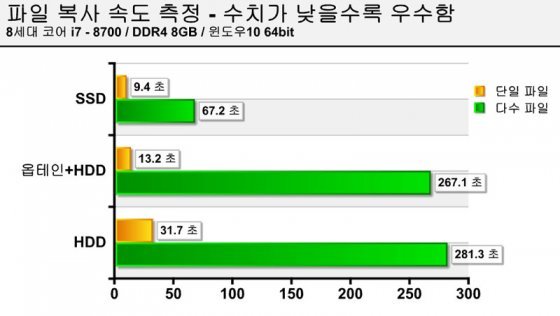 파일 복사속도 측정 (출처=IT동아)
파일 복사속도 측정 (출처=IT동아)
프로그램 실행 속도의 경우, 옵테인+HDD 조합은 SSD보단 다소 느리지만, HDD보다는 빠름을 알 수 있었다. 일부 소프트웨어의 경우, 처음 실행시엔 HDD 수준의 속도밖에 내지 못하다가 두번째 실행부터는 속도가 빨라지는 경우도 있었다. 자주 이용하는 소프트웨어라면 SSD와 유사한 쾌적한 작업이 가능할 것으로 보인다. 이하의 결과는 2번째 이후의 실행 속도를 측정한 것이다.
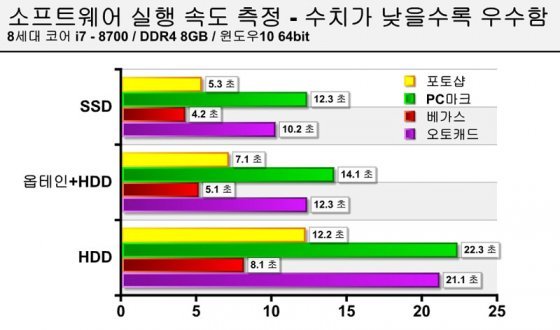 응용프로그램 실행 속도 측정 (출처=IT동아)
응용프로그램 실행 속도 측정 (출처=IT동아)
 인텔 옵테인 메모리 (츨처=IT동아)
인텔 옵테인 메모리 (츨처=IT동아)하지만 아직도 고민이 완전히 없어진 건 아니다. 용량 때문이다. 만약 6~7만원 정도의 예산으로 저장장치를 산다면 HDD는 2TB 제품도 살 수 있지만 SSD라면 250GB 정도의 제품밖에 사지 못한다. 저장장치는 속도만큼이나 용량도 중요하며, 특히 최근에는 덩치가 큰 콘텐츠가 늘어나는 추세다. 그렇다면 HDD의 속도를 SSD처럼 빠르게 향상시킬 수 있는 방법은 없을까? 이런 질문에 대해 인텔(Intel)의 옵테인 메모리(Optane Memory)는 하나의 대답이 될 수 있다.
인텔의 야망을 엿볼 수 있는 ‘옵테인 메모리’
인텔은 시스템 메모리로 쓰이는 램(RAM)만큼이나 빠르면서, SSD와 같이 전원이 꺼져도 저장 데이터가 사라지지 않는 비휘발성 저장장치를 개발하는 것이 목표다. 3D X포인트 기술, 그리고 이에 기반한 옵테인 저장장치가 이러한 과정에서 나온 부산물 중 하나다. 다만, 현재의 옵테인 기술로 기존의 저장장치(SSD)를 대체하는 건 아직 무리다. 용량대비 가격이 너무 높기 때문이다. 이미 인텔에서 ‘옵테인 SSD’가 나온 상태지만 비슷한 용량의 일반 SSD보다 5배 정도 비싸다.
 인텔의 옵테인 메모리 소개 자료 (출처=인텔)
인텔의 옵테인 메모리 소개 자료 (출처=인텔)하지만 이번에 소개할 인텔 옵테인 메모리의 경우, 용량은 적지만(16 / 32GB) 기존의 저장장치(SSD/HDD)와 결합해 전반적인 속도를 높이는 역할을 한다. 만약 옵테인 메모리 + HDD의 경우, 시스템에선 이를 하나의 드라이브처럼 인식하는데, 기본적으로 HDD 부분에 대부분의 데이터를 저장하지만 이용 빈도가 높은 데이터는 옵테인 메모리 부분에 저장하는 방식으로 작동한다. 이를 통해 HDD의 체감 속도를 SSD 수준으로 높일 수 있다.
실제 옵테인 메모리를 탑재한 PC를 이용, 기본적인 사용법 및 성능에 대해 살펴보자. 참고로 2018년 8월 인터넷 최저가 기준, 옵테인 메모리 16GB 모델은 2만 3,740원, 32GB 모델은 5만 7,780원에 팔리고 있다.
옵테인 메모리를 이용하기 위한 조건
옵테인 메모리를 이용하기 위해선 7세대 이상의 인텔 코어 시리즈 프로세서, 그리고 인텔 200 시리즈 이상의 칩셋을 탑재한 메인보드, 그리고 윈도우10 64비트 운영체제가 필요하다. 이번 기사에선 8세대 인텔 코어 i7-8700 프로세서, 그리고 인텔 B360 칩셋 기반의 메인보드, 그리고 8GB의 DDR4 시스템 메모리를 이용한 윈도우10 64비트 PC를 이용했다. 그리고 저장장치는 인텔 옵테인 메모리 16GB 외에 WD 그린 120GB SSD, 씨게이트 500GB HDD를 탑재했다.
 옵테인 메모리를 설치한 시스템 (출처=IT동아)
옵테인 메모리를 설치한 시스템 (출처=IT동아)인텔 옵테인 메모리는 메인보드의 M.2 슬롯에 꽂아 설치한다. M.2 슬롯이 1개 밖에 없는 메인보드의 경우, 옵테인 메모리를 설치하면 다른 M.2 SSD를 꽂을 수 없으니 이 경우엔 일반 SATA 규격(2.5 인치) SSD나 HDD를 이용하도록 하자.
기본적인 설치 방법
작년 까지만 해도 옵테인 메모리를 이용하려면 메인보드 바이오스의 저장소 설정을 바꾸고 인텔 고속 저장장치 기술(RST) 드라이버를 별도로 설치해야 하는 등, 다소 귀찮은 과정을 거쳐야 했다. 그리고 반드시 부팅용으로 쓰는 저장장치만 옵테인 메모리와 조합이 가능하다는 제한도 있었다.
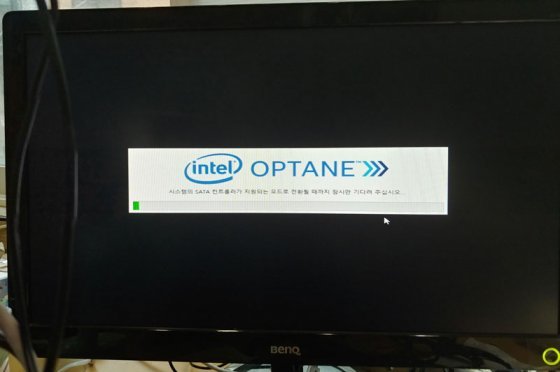 옵테인 소프트웨어를 설치하면 메인보드 설정도 자동으로 바꿔준다 (출처=IT동아)
옵테인 소프트웨어를 설치하면 메인보드 설정도 자동으로 바꿔준다 (출처=IT동아)하지만 요즘은 인텔 홈페이지에서 배포하는 최신 버전의 ‘인텔 Optane 메모리 시스템 가속을 위한 사용자 인터페이스 및 드라이버’ 소프트웨어만 설치하면 된다. 이 소프트웨어는 인텔 RST 드라이버를 포함하며, 설치 후 시스템을 재시작하면 자동으로 메인보드 설정까지 바꿔줘 옵테인 메모리를 이용할 준비가 된다. 또한, 부팅용이 아닌 저장장치도 옵테인 메모리와 조합이 가능하게 되어 더욱 편리해졌다. 혹시 일부 기능이 제대로 작동하지 않는다면 메인보드의 바이오스도 최신 버전으로 업데이트하자.
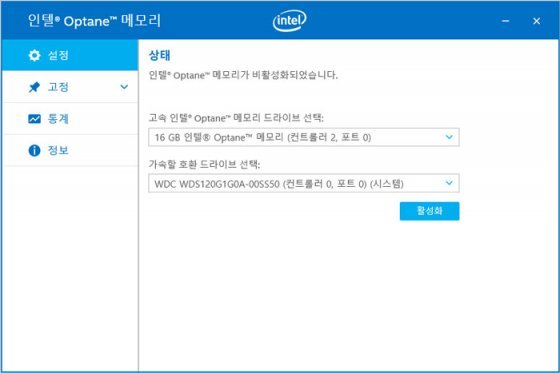 옵테인 메모리 활성화 화면 (출처=IT동아)
옵테인 메모리 활성화 화면 (출처=IT동아)이후, 옵테인 메모리 소프트웨어를 통해 어떤 저장장치와 옵테인 메모리를 조합할 것인지를 선택할 수 있다. 이번 테스트에선 인텔 옵테인 메모리 16GB와 씨게이트 500GB HDD를 조합했다. SSD와의 조합도 가능하긴 하지만 효과가 그다지 없으니 HDD와의 조합을 추천한다. 이러한 과정이 끝나면 운영체제에선 옵테인 메모리와 HDD를 하나의 저장장치로 인식한다. 다만 이용할 수 있는 전체 용량은 옵테인 + HDD가 아닌, 기존 HDD의 용량만 쓰게 되므로 유의하자. 옵테인 메모리의 용량은 어디까지나 캐시(임시 저장)용이다. 그리고 나중에 옵테인 메모리를 비활성화 하고 싶다면 역시 옵테인 소프트웨어에서 ‘비활성화’를 선택하면 된다. 운영체제를 다시 설치하거나 데이터를 백업하는 등의 귀찮은 과정은 거치지 않아도 된다.
벤치마크 소프트웨어를 이용한 성능 측정
시스템 구성을 완료한 후, 크리스탈 디스크 마크(Crystal Disk Mark)를 이용해 수치적인 성능을 측정해봤다. 테스트 결과, 옵테인 메모리와 조합한 HDD는 순차적 쓰기 속도가 SSD보다 떨어질 뿐, 대부분의 항목에서 SSD와 대등하거나 혹은 능가하는 성능을 내는 것으로 측정되었다. 이번 테스트에서 이용한 WD 그린 SSD는 시중에서 팔리는 SSD 중에서도 저렴한 보급형 제품임을 감안하더라도 상당히 인상적인 성능이다.
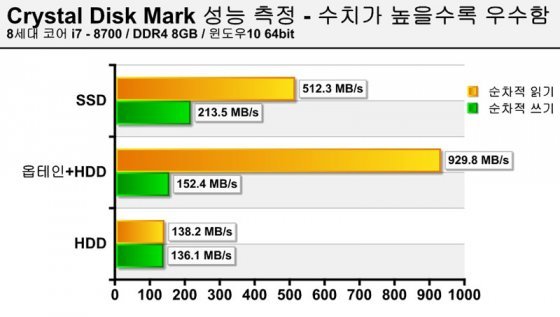 크리스탈디스크마크 테스트 결과 (출처=IT동아)
크리스탈디스크마크 테스트 결과 (출처=IT동아)실제 이용에서 체감한 성능은?
벤치마크 프로그램 상의 성능이 아닌, 실제 이용을 하면서 느낀 성능은 어떨까? 윈도우 10 부팅 속도의 경우, SSD가 가장 빠르긴 했지만 옵테인+HDD 조합도 그다지 크게 떨어지지 않는 속도를 냈으며 무엇보다 HDD 단독으로 부팅했을 때에 비해 확연하게 빨랐다.
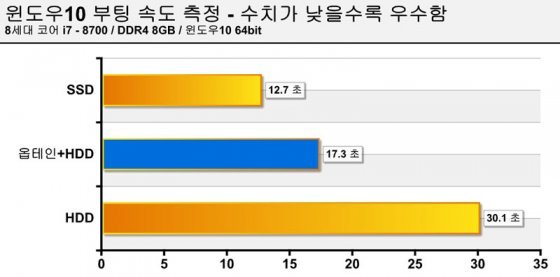 윈도우10 부팅 속도 측정 (출처=IT동아)
윈도우10 부팅 속도 측정 (출처=IT동아)파일 복사 속도의 경우, 파일의 덩치에 따라 결과가 달랐다. 10GB 정도의 단일 파일 하나를 복사하는 속도는 여전히 SSD가 가장 빠르고 옵테인+HDD 조합은 이보다는 느려도 HDD 보다는 빠른 속도를 냈지만, 1만개 정도의 자잘한 파일이 담긴 10GB 짜리 폴더를 복사할 때 옵테인+HDD 조합은 HDD와 크게 차이가 나지 않을 정도로 느렸다. 특히 복사 작업 후반으로 갈수록 점차 속도가 느려지는 현상이 나타났는데, 이는 테스트에 이용한 옵테인 메모리가 16GB 제품이기 때문일 수 있다. 32GB 제품이라면 이런 현상이 상대적으로 덜할 것으로 예상된다.
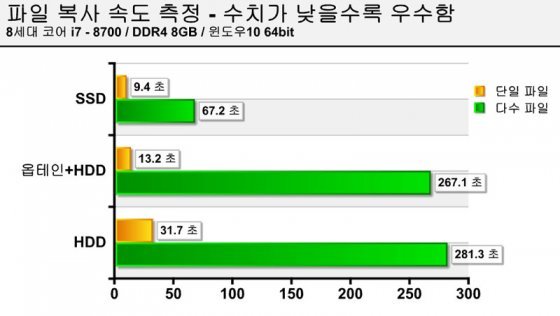 파일 복사속도 측정 (출처=IT동아)
파일 복사속도 측정 (출처=IT동아)프로그램 실행 속도의 경우, 옵테인+HDD 조합은 SSD보단 다소 느리지만, HDD보다는 빠름을 알 수 있었다. 일부 소프트웨어의 경우, 처음 실행시엔 HDD 수준의 속도밖에 내지 못하다가 두번째 실행부터는 속도가 빨라지는 경우도 있었다. 자주 이용하는 소프트웨어라면 SSD와 유사한 쾌적한 작업이 가능할 것으로 보인다. 이하의 결과는 2번째 이후의 실행 속도를 측정한 것이다.
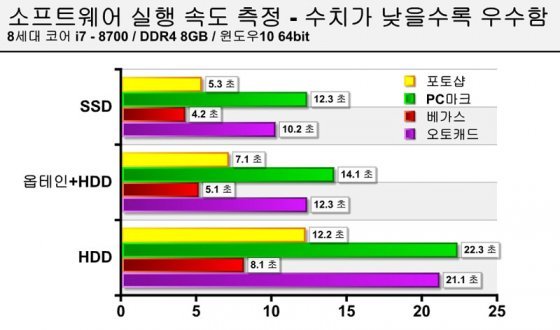 응용프로그램 실행 속도 측정 (출처=IT동아)
응용프로그램 실행 속도 측정 (출처=IT동아)2만원대 제품도 의외로 쓸 만한 옵테인 메모리
위에서 살펴본 것처럼 인텔 옵테인 메모리는 느린 HDD의 속도를 개선하는데 상당한 효과가 있음을 알 수 있다. 이미 SSD를 가지고 있다면 상대적으로 매력이 떨어지겠지만, SSD 추가 없이 용량과 속도의 두 마리 토끼를 잡고 싶다면 구매를 생각해 볼만 하다. 특히 2만원대에 살 수 있는 16GB 버전도 의외로 쓸 만하다는 점이 인상적이다. 다음 기사에선 옵테인 메모리가 게임을 즐길 때도 효과적일지 확인해 볼 예정이다.
동아닷컴 IT전문 김영우 기자 pengo@donga.com
비즈N 탑기사
 김숙 “내 건물서 거주+월세 수입 생활이 로망”
김숙 “내 건물서 거주+월세 수입 생활이 로망” “20억 받으면서 봉사라고?”…홍명보 감독 발언에 누리꾼 ‘부글’
“20억 받으면서 봉사라고?”…홍명보 감독 발언에 누리꾼 ‘부글’ 세계적 유명 모델이 왜 삼성역·편의점에…“사랑해요 서울” 인증샷
세계적 유명 모델이 왜 삼성역·편의점에…“사랑해요 서울” 인증샷 “사람 치아 나왔다” 5000원짜리 고기 월병 먹던 中여성 ‘경악’
“사람 치아 나왔다” 5000원짜리 고기 월병 먹던 中여성 ‘경악’ “모자로 안가려지네”…박보영, 청순한 미모로 힐링 여행
“모자로 안가려지네”…박보영, 청순한 미모로 힐링 여행- 엄마 편의점 간 사이 ‘탕’…차에 둔 권총 만진 8살 사망
- 8시간 후 자수한 음주 뺑소니 가해자…한문철 “괘씸죄 적용해야”
- 교보생명, 광화문글판 가을편 새단장…윤동주 ‘자화상’
- 힐러리 “내가 못 깬 유리천장, 해리스가 깨뜨릴 것”
- ‘SNS 적극 활동’ 고현정…“너무 자주 올려 지겨우시실까봐 걱정”
 [머니 컨설팅]금리 인하기, 상업용 부동산 투자 주목해야
[머니 컨설팅]금리 인하기, 상업용 부동산 투자 주목해야 금값, 올들어 33% 치솟아… 내년 3000달러 넘을 수도
금값, 올들어 33% 치솟아… 내년 3000달러 넘을 수도 [단독]배달주문 30% 늘때 수수료 3배로 뛰어… “배달영업 포기”
[단독]배달주문 30% 늘때 수수료 3배로 뛰어… “배달영업 포기” 주도주 없는 증시, ‘경영권 분쟁’이 테마주로… 급등락 주의보
주도주 없는 증시, ‘경영권 분쟁’이 테마주로… 급등락 주의보 “두바이 여행한다면 체크”…두바이 피트니스 챌린지
“두바이 여행한다면 체크”…두바이 피트니스 챌린지- 청력 손실, 치매 외 파킨슨병과도 밀접…보청기 착용하면 위험 ‘뚝’
- “오후 5시 영업팀 회의실 예약해줘”…카카오, 사내 AI 비서 ‘버디’ 공개
- “20억 받으면서 봉사라고?”…홍명보 감독 발언에 누리꾼 ‘부글’
- 일상생활 마비 손목 증후군, 당일 수술로 잡는다!
- [고준석의 실전투자]경매 후 소멸하지 않는 후순위 가처분 꼼꼼히 살펴야


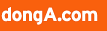







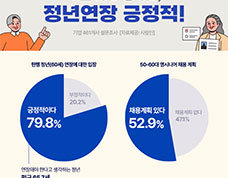

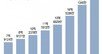





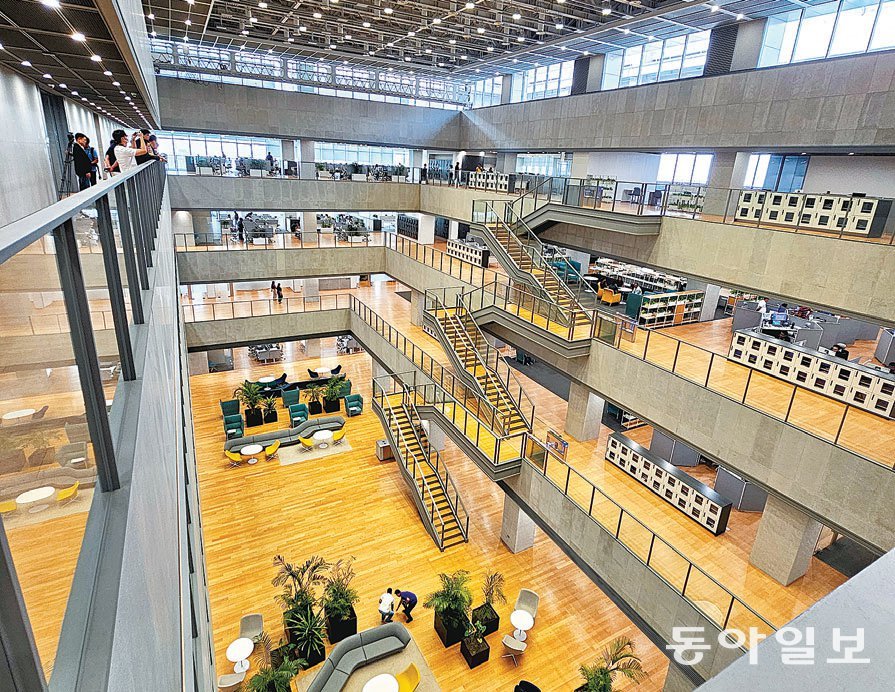
![[단독]올해 서울 입주아파트 18곳 중 16곳 유해물질 기준치 초과 [단독]올해 서울 입주아파트 18곳 중 16곳 유해물질 기준치 초과](https://dimg.donga.com/a/102/54/90/1/wps/ECONOMY/FEED/BIZN_REALESTATE/130326015.2.thumb.jpg)